Oefening: resources implementeren in meerdere bereiken met behulp van modules
Notitie
Voor deze oefening is een Azure-abonnement vereist. Als u nog geen abonnement hebt, kunt u een gratis abonnement krijgen.
Het R&D-team heeft u gevraagd om hulp bij het maken van een virtueel netwerk in het Project Teddybear-abonnement. U weet dat u het team in de toekomst helpt met meer abonnementen, dus besluit u uw herbruikbare Bicep-sjabloon uit te breiden om een virtueel netwerk te implementeren dat de teamleden kunnen gebruiken.
In deze oefening werkt u de sjabloon bij die u in de vorige oefening hebt gemaakt.
Tijdens het proces gaat u het volgende doen:
- Werk de sjabloon voor het abonnementsbereik bij om een nieuwe resourcegroep te maken.
- Maak een afzonderlijke Bicep-module met een virtueel netwerk en gebruik parameters om te bepalen hoe het virtuele netwerk is geconfigureerd.
- Werk de sjabloon bij om de module te implementeren in de resourcegroep.
- De sjabloon implementeren.
Voor deze oefening moet u gemachtigd zijn om resources binnen het abonnementsbereik te implementeren. Als u niet aan deze vereiste kunt voldoen met uw huidige Azure-account, kunt u een gratis proefversie krijgen en een nieuw Azure-abonnement en een nieuwe Azure-tenant maken. U kunt ook de implementatiestappen in deze oefening overslaan.
Een brongroep maken
Open in Visual Studio Code het bestand main.bicep dat u in de vorige oefening hebt gemaakt.
Voeg onder de huidige variabeledefinities de volgende variabeledefinitie toe:
var resourceGroupName = 'ToyNetworking'Voeg onder aan het bestand de volgende resourcedefinitie toe:
resource resourceGroup 'Microsoft.Resources/resourceGroups@2024-07-01' = { name: resourceGroupName location: deployment().location }U ziet dat u de resourcegroep definieert, net zoals u een andere resource zou definiëren. Een resourcegroep is een resource binnen abonnementsbereik die kan worden geïmplementeerd en beheerd in Bicep-bestanden met de
targetScopeset opsubscription.Sla de wijzigingen in het bestand op.
Een module toevoegen om een virtueel netwerk te maken
Vervolgens maakt u een Bicep-module voor het virtuele netwerk van het R&D-team. Verderop in deze oefening implementeert u de resources in de module in de resourcegroep.
Maak in Visual Studio Code een nieuwe map met de naam modules in dezelfde map waarin u uw main.bicep-bestand hebt gemaakt.
Maak en sla in de map modules een bestand met de naam virtualNetwork.bicep op.
Voeg in het bestand virtualNetwork.bicep de volgende inhoud toe:
param virtualNetworkName string param virtualNetworkAddressPrefix string resource virtualNetwork 'Microsoft.Network/virtualNetworks@2024-01-01' = { name: virtualNetworkName location: resourceGroup().location properties: { addressSpace: { addressPrefixes: [ virtualNetworkAddressPrefix ] } } }U hebt geen opgegeven
targetScopevoor deze module. U hoeft geen doelbereik op te geven wanneer het Bicep-bestand gericht is op een resourcegroep.Sla de wijzigingen in het bestand op.
De module gebruiken in de implementatie van het abonnement
U bent nu klaar om Bicep te vertellen de module te implementeren in de resourcegroep.
Voeg in het bestand main.bicep in Visual Studio Code onder de
targetScoperegel de volgende parameterdefinities toe:param virtualNetworkName string param virtualNetworkAddressPrefix stringMet deze parameters kan de sjabloon opnieuw worden gebruikt. Wanneer het R&D-team een nieuw abonnement nodig heeft, kunt u een virtueel netwerk maken met een unieke naam en IP-adresbereik.
Voeg onder aan het bestand de volgende moduledefinitie toe:
module virtualNetwork 'modules/virtualNetwork.bicep' = { scope: resourceGroup name: 'virtualNetwork' params: { virtualNetworkName: virtualNetworkName virtualNetworkAddressPrefix: virtualNetworkAddressPrefix } }U ziet dat u de
scopemodule expliciet opgeeft. Bicep begrijpt dat de resources in de module moeten worden geïmplementeerd in de resourcegroep die u eerder in het bestand hebt gemaakt.
Uw sjabloon controleren
Het bestand main.bicep moet er als volgt uitzien:
targetScope = 'subscription'
param virtualNetworkName string
param virtualNetworkAddressPrefix string
var policyDefinitionName = 'DenyFandGSeriesVMs'
var policyAssignmentName = 'DenyFandGSeriesVMs'
var resourceGroupName = 'ToyNetworking'
resource policyDefinition 'Microsoft.Authorization/policyDefinitions@2024-05-01' = {
name: policyDefinitionName
properties: {
policyType: 'Custom'
mode: 'All'
parameters: {}
policyRule: {
if: {
allOf: [
{
field: 'type'
equals: 'Microsoft.Compute/virtualMachines'
}
{
anyOf: [
{
field: 'Microsoft.Compute/virtualMachines/sku.name'
like: 'Standard_F*'
}
{
field: 'Microsoft.Compute/virtualMachines/sku.name'
like: 'Standard_G*'
}
]
}
]
}
then: {
effect: 'deny'
}
}
}
}
resource policyAssignment 'Microsoft.Authorization/policyAssignments@2024-05-01' = {
name: policyAssignmentName
properties: {
policyDefinitionId: policyDefinition.id
}
}
resource resourceGroup 'Microsoft.Resources/resourceGroups@2024-07-01' = {
name: resourceGroupName
location: deployment().location
}
module virtualNetwork 'modules/virtualNetwork.bicep' = {
scope: resourceGroup
name: 'virtualNetwork'
params: {
virtualNetworkName: virtualNetworkName
virtualNetworkAddressPrefix: virtualNetworkAddressPrefix
}
}
Uw modules/virtualNetwork.bicep-bestand moet er als volgt uitzien:
param virtualNetworkName string
param virtualNetworkAddressPrefix string
resource virtualNetwork 'Microsoft.Network/virtualNetworks@2024-01-01' = {
name: virtualNetworkName
location: resourceGroup().location
properties: {
addressSpace: {
addressPrefixes: [
virtualNetworkAddressPrefix
]
}
}
}
Als een van beide bestanden niet overeenkomt met het voorbeeld, kopieert u het voorbeeld of past u de sjabloon aan.
De sjabloon implementeren in Azure
Implementeer de sjabloon in de Visual Studio Code-terminal met behulp van de volgende Azure CLI-opdrachten:
templateFile="main.bicep"
today=$(date +"%d-%b-%Y")
deploymentName="sub-scope-"$today
virtualNetworkName="rnd-vnet-001"
virtualNetworkAddressPrefix="10.0.0.0/24"
az deployment sub create \
--name $deploymentName \
--location westus \
--template-file $templateFile \
--parameters virtualNetworkName=$virtualNetworkName \
virtualNetworkAddressPrefix=$virtualNetworkAddressPrefix
Implementeer de sjabloon in de Visual Studio Code-terminal met behulp van de volgende Azure PowerShell-opdrachten:
$templateFile = 'main.bicep'
$today = Get-Date -Format 'MM-dd-yyyy'
$deploymentName = "sub-scope-$today"
$virtualNetworkName = 'rnd-vnet-001'
$virtualNetworkAddressPrefix = '10.0.0.0/24'
New-AzSubscriptionDeployment `
-Name $deploymentName `
-Location westus `
-TemplateFile $templateFile `
-virtualNetworkName $virtualNetworkName `
-virtualNetworkAddressPrefix $virtualNetworkAddressPrefix
U ziet dat u waarden doorgeeft voor de virtualNetworkName en virtualNetworkAddressPrefix parameters. Wanneer een ander R&D-team u vraagt om een abonnement voor te bereiden, kunt u deze waarden wijzigen om dat team een eigen virtueel netwerk te geven.
Het kan een paar minuten duren voordat de implementatie is voltooid. Vervolgens ziet u een geslaagde implementatie.
De implementatie controleren
Nu controleert u de resourcegroep en de implementatie die de module heeft gemaakt.
Ga naar de Azure-portal.
Selecteer Resourcegroepen in het linkerdeelvenster. U ziet dat de Resourcegroep ToyNetworking is gemaakt.
Selecteer de resourcegroep ToyNetworking . U ziet dat de module is geïmplementeerd in de resourcegroep en dat het virtuele netwerk is gemaakt:
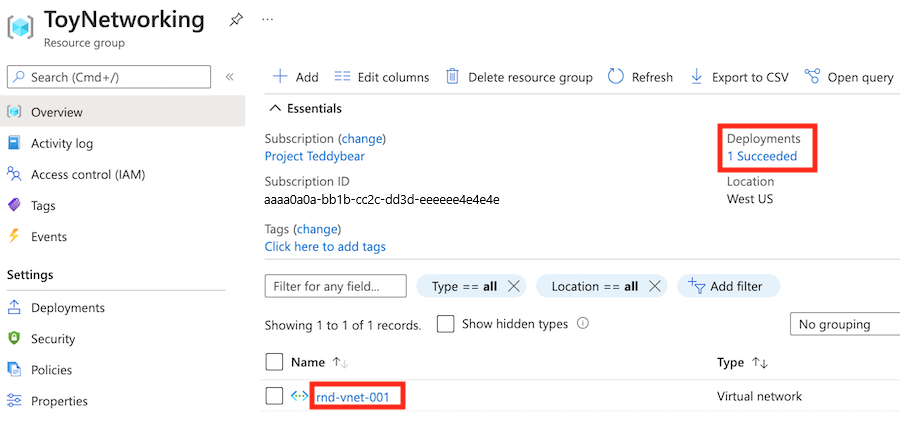
De resources opschonen
U hebt de resources binnen het abonnementsbereik geïmplementeerd, inclusief een resourcegroep, en u hebt een module gebruikt om de resource te implementeren in de resourcegroep die u hebt gemaakt. U kunt de beleidsresources en resourcegroep verwijderen die u hebt gemaakt.
Let op
Met deze opdracht wordt de resourcegroep met de naam ToyNetworking en alle bijbehorende resources definitief verwijderd. Als u iets anders hebt geïmplementeerd in deze resourcegroep, moet u deze stap overslaan.
subscriptionId=$(az account show --query 'id' --output tsv)
az policy assignment delete --name 'DenyFandGSeriesVMs' --scope "/subscriptions/$subscriptionId"
az policy definition delete --name 'DenyFandGSeriesVMs' --subscription $subscriptionId
az group delete --name ToyNetworking
$subscriptionId = (Get-AzContext).Subscription.Id
Remove-AzPolicyAssignment -Name 'DenyFandGSeriesVMs' -Scope "/subscriptions/$subscriptionId"
Remove-AzPolicyDefinition -Name 'DenyFandGSeriesVMs' -SubscriptionId $subscriptionId
Remove-AzResourceGroup -Name ToyNetworking